【速報】大型アップデート統合版1.21.70、Java版1.21.5が配信されました!
— える@最新アプデ/エラー情報 (@eluguide) March 25, 2025
そこで今回は、追加される新要素を「すべて」まとめていきます😊
・新しいモブ/ブロック/装飾など
・修正されたバグや不具合
内容を全く知らない方でも完全網羅できますので、ぜひご覧ください!#マイクラ #Minecraft pic.twitter.com/rHpADvZTYo
マインクラフトをプレイしていると、定期的にやってくるアップデートにどう対応すればいいのか悩むこともありますよね。
この記事では、「マイクラアップデートやり方」を知りたい方に向けて、各プラットフォーム別の具体的な方法や、アップデート前の重要な注意点、ワールドデータのバックアップ方法、自動アップデート設定のオンオフ、旧バージョンへの戻し方などを細かく解説しています。
アップデートできない場合のトラブルシューティングにも触れていますので、この記事を読めば安心して最新バージョンを楽しめますよ!
- マイクラアップデートの具体的な手順
- アップデート前に必要な事前準備
- 自動アップデートの設定方法と注意点
- 各デバイスごとの対応方法とトラブル対処法
マイクラ アップデートのやり方と事前準備
アップデート方法について《2025年4月現在までの情報まとめ》
- アップデート前の重要な注意点
- ワールドデータのバックアップ方法
- 自動アップデート設定のオン/オフ
- 旧バージョンへの戻し方
アップデート前の重要な注意点

マインクラフトをアップデートする前に知っておくべき最も重要なポイントは、「行動範囲を広げすぎないこと」です。これには明確な理由があります。マイクラでは、一度訪れた場所の地形データが保存されるため、アップデート後に追加される新しいブロックや構造物は、まだ訪れていない場所でしか生成されないのです。
例えば、2025年春のスプリング・トゥ・ライフアップデートで追加された「ホタルの茂み」や「野花」などの要素を楽しみたい場合、アップデート前に広範囲を探索してしまうと、それらの新要素を見つけるためにかなり遠くまで移動する必要が出てきます。
対策としては、探索に方向性を持たせることが有効です。例えば、南東方向のみに探索範囲を限定しておけば、アップデート後は他の方角に向かうことで新要素に出会える確率が高まります。また、移動した座標をメモしておくと、後々の探索がスムーズになるでしょう。
遠出が必要な場合は、効率的な移動手段を用意しておくことも大切です。馬での移動、トロッコレールの敷設、氷上ボートの活用、ネザーを経由した移動距離の短縮、エリトラによる飛行など、状況に応じた移動方法を検討してみてください。特にネザー経由の移動は、オーバーワールドの8倍の効率で移動できるため、非常に便利ですよ。
ワールドデータのバックアップ方法
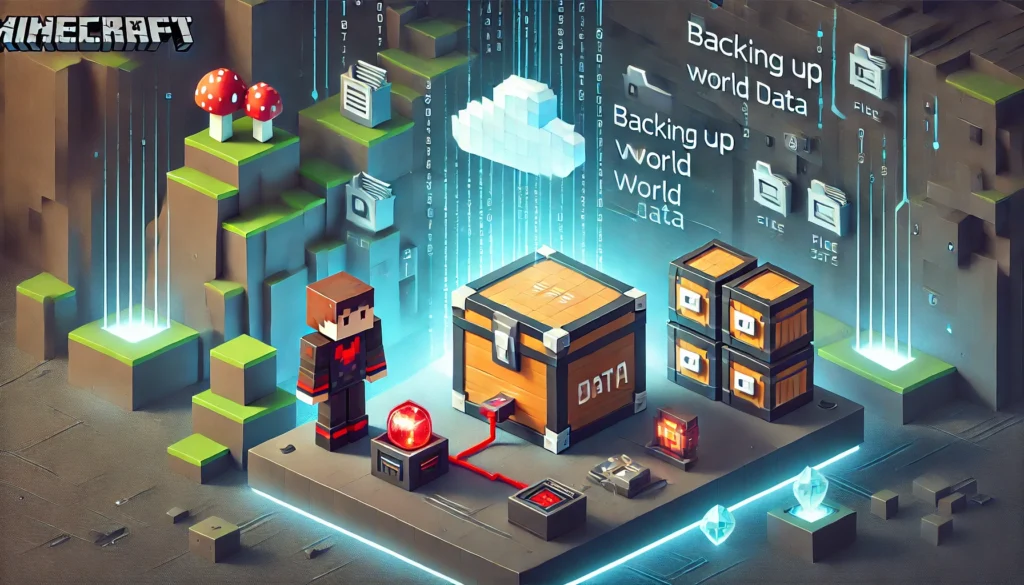
マインクラフトのアップデートを行う前に、大切なワールドデータをバックアップしておくことは非常に重要です。アップデートによってワールドに予期せぬ不具合が生じた場合でも、バックアップがあれば安心です。
Windows PCでのバックアップ方法は以下の通りです。まず、エクスプローラーを開き、検索ボックスに「Microsoft.MinecraftUWP_8wekyb3d8bbwe」と入力します(コピー&ペーストが便利)。表示されたフォルダを開き、「LocalState」→「games」→「com.mojang」→「minecraftWorlds」と進みます。このフォルダ内に、あなたのワールドデータが保存されています。
これらのフォルダをPCの別の場所やUSBメモリなどの外部メディアにコピーしておけば、バックアップの完了です。万が一の時には、このバックアップデータを元の場所に戻すことで復元が可能となります。
もう一つの簡単な方法として、マインクラフト内の機能を使ったバックアップ方法もあります。ゲームを起動し、バックアップしたいワールドを選択して鉛筆アイコンをクリックし、設定画面を開きます。画面を下にスクロールすると「Copy World(ワールドをコピー)」というオプションがありますので、これをクリックします。あとは保存先を指定するだけで、ワールドのバックアップが完了します。
定期的にバックアップを取る習慣をつけておくと、長時間かけて作り上げた建築物や収集したアイテムを失うリスクを大幅に減らせるので、特に大規模な建築プロジェクトに取り組んでいる方には強くおすすめします。
自動アップデート設定のオン/オフ

マインクラフトの自動アップデート設定は、プレイしているプラットフォームによって方法が異なります。ここでは主要なプラットフォームごとの設定方法を解説していきましょう。
Windows版の場合、Microsoft Storeを通じてアップデートが配信されます。自動アップデートを設定するには、Microsoft Storeを開き、左下の「ライブラリ」をクリックします。次に画面右上の「設定」アイコンをクリックし、「アプリの更新を自動化」をONにすれば完了です。逆にOFFにすれば、手動でのみアップデートされるようになります。
スマートフォン版(iOS/Android)の場合も簡単に設定できます。iOSでは「設定」→「App Store」→「アップデート」のトグルをON/OFFすることで切り替えられます。Androidの場合は「設定」→「アプリと通知」→「自動更新」で設定可能です。
Nintendo Switch版では、本体のホーム画面から「設定」→「本体」→「ソフト自動更新」をON/OFFすることで制御できます。
自動アップデートをONにしておくメリットは、常に最新バージョンでプレイできることです。新機能や不具合の修正をすぐに利用できるため、多くのプレイヤーにとって便利でしょう。一方、OFFにするメリットは、アップデートのタイミングを自分でコントロールできることです。特定のバージョンでのプレイを続けたい場合や、マルチプレイサーバーが古いバージョンのままの場合には、自動アップデートをOFFにしておくと良いでしょう。
アップデートの有無を確認したい場合は、各ストアアプリで「Minecraft」を検索し、更新ボタンが表示されているかチェックすると良いですよ。
旧バージョンへの戻し方

マインクラフトを以前のバージョンに戻したい場合、Java版とBedrock版(統合版)で方法が異なります。ここではそれぞれの手順を説明します。
Java版の場合、ランチャーを使って簡単に旧バージョンへ戻せます。まずマインクラフトランチャーを起動し、上部メニューから「起動構成」をクリックします。次に「新規作成」ボタンを押し、名前欄には分かりやすい名前(例:「1.18.2」など)を入力しましょう。「バージョン」の項目をクリックすると過去のバージョン一覧が表示されますので、プレイしたいバージョンを選択して「作成」をクリックします。
設定が完了したら、ランチャー画面に戻り、「プレイ」ボタンの左側にあるバージョン選択から、先ほど作成した旧バージョンを選びます。あとは「プレイ」をクリックするだけで、指定したバージョンでゲームが起動します。
ただし、注意すべき重要なポイントがあります。新しいバージョンで遊んだワールドを古いバージョンで開くと、データが失われる可能性があります。マインクラフトは基本的に下位互換性がないため、新バージョンで追加された要素は旧バージョンでは認識されません。例えば、1.15.2で遊んでいたワールドを1.14.4で開くと、1.15で追加された要素が消失してしまうのです。
このリスクを避けるためには、バージョンを戻す前に必ずワールドデータのバックアップを取っておきましょう。また、特定のバージョンでしか遊ばないワールドを作成するという方法も有効です。
Bedrock版(統合版)の場合は残念ながら公式にはバージョンを戻す機能がないため、以前のバージョンのバックアップがない限り戻すことは難しいでしょう。
各プラットフォーム別マイクラ アップデートのやり方
- Java版のアップデート手順
- Windows PCでの統合版アップデート方法
- スマートフォンでのアップデート手順
- Nintendo Switchでのアップデート方法
- アップデートできない場合のトラブルシューティング
Java版のアップデート手順
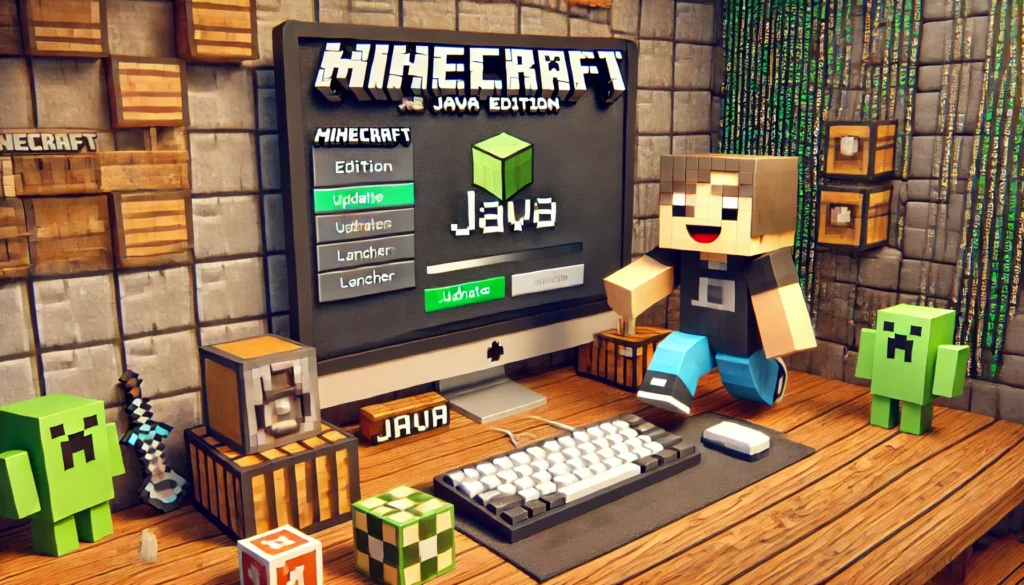
マインクラフトのJava版をアップデートする方法は意外と簡単です。まずは「Minecraft Launcher」を起動しましょう。もしランチャーをまだ持っていない場合は、公式サイトからダウンロードできますよ。
ランチャーを開くと、通常は自動的に最新バージョンが表示されるはずです。もし表示されない場合は、「プレイ」ボタンの右側にある小さな矢印をクリックして、「最新リリース」を選択してください。これだけで最新バージョンでプレイできるようになります。
もし最新のスナップショット(開発途中のテスト版)を試してみたい場合は、少し手順が異なります。ランチャーの左メニューで「Minecraft: Java Edition」を選択した後、上部タブから「起動構成」を選びます。そこで「新規作成」をクリックし、名前を自由に設定します(例:「スプリング・トゥ・ライフスナップショット」など)。次に「バージョン」を選択する際、「最新のスナップショット」や特定のスナップショットバージョン(例:「25w08a」)を選ぶことができます。
設定が完了したら「作成」ボタンを押し、メイン画面に戻って「プレイ」を押せば、選択したバージョンでゲームが起動します。この方法で、正式リリース前の新機能をいち早く体験できるのが魅力ですね。
Java版の良いところは、複数のバージョンを簡単に切り替えられる点です。友達と特定のバージョンでマルチプレイを楽しみたい場合や、使い慣れたバージョンでプレイしたい場合に便利ですよ。ただし、古いバージョンに戻す場合は、ワールドデータの互換性に注意が必要です。
Windows PCでの統合版アップデート方法
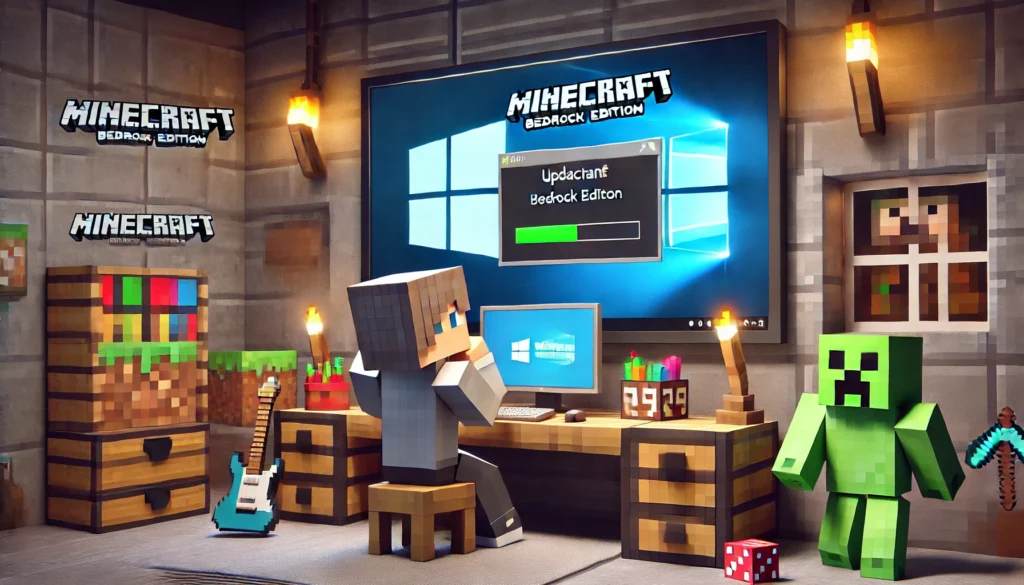
Windows PCでマインクラフト統合版(Bedrock Edition)をアップデートする方法をご紹介します。統合版は Microsoft Store を通じて配信されているため、アップデート方法もそれに準じたものになります。
まず、左下のスタートボタン(Windowsマーク)をクリックして、Microsoft Store アプリを起動しましょう。Microsoft Store が開いたら、画面左下にある「ライブラリ」をクリックします。ここには、インストール済みのアプリやゲームが一覧表示されています。
ライブラリ画面の右上に「更新プログラムを取得」というボタンがありますので、クリックして最新の更新プログラムを確認してみましょう。マインクラフトにアップデートが必要な場合は、一覧に表示されるはずです。マインクラフトの横にある「更新」ボタンをクリックすると、アップデートが開始されます。
更新プログラムのダウンロードとインストールが完了すると、「更新」の表示が「開く」に変わります。これでアップデート完了です!マインクラフトを起動すれば、最新バージョンでプレイできるようになっています。
もし「インストール待機中」の画面から進まないなどの問題が発生した場合は、マインクラフトを一度起動した状態で、Microsoft Store からアップデートを試みると解決することがあります。これは不思議なことですが、実際に効果があるケースが多いようです。
また、自動アップデートを設定しておけば、毎回手動でアップデートする手間が省けます。Microsoft Store の設定から「アプリの更新を自動化」をONにしておくと良いでしょう。これで、新しいアップデートがリリースされるたびに自動的に更新されるようになりますよ。
スマートフォンでのアップデート手順

スマートフォンでマインクラフト(旧PE版)をアップデートする方法は、使用しているOSによって若干異なります。ここでは、Android端末とiOS端末それぞれの手順を説明しますね。
Android端末の場合、Google Playストアを開いて「マインクラフト」を検索します。マインクラフトのアプリページが表示されたら、アップデートが利用可能な場合は「更新」ボタンが表示されているはずです。このボタンをタップするだけで、アップデートが開始されます。更新プログラムのダウンロードとインストールが完了すれば、最新バージョンでプレイできるようになりますよ。
iOS端末(iPhone/iPad)の場合は、App Storeを開いて「マインクラフト」を検索するか、すでにインストール済みのアプリ一覧から見つけることができます。アップデートが必要な場合は、アプリの横に「アップデート」ボタンが表示されますので、タップしてアップデートを開始しましょう。
スマートフォンでアップデートする際によくある問題として、ストレージ不足があります。マインクラフトのアップデートには、ある程度の空き容量が必要です。「更新」ボタンを押してもダウンロードが始まらない場合は、デバイスの空き容量を確認してみてください。不要なアプリや写真、動画などを削除して空き容量を増やすと、アップデートがスムーズに進むことが多いです。
それでもアップデートができない場合は、Wi-Fi接続を確認したり、デバイスを再起動したりすることで解決することもあります。また、OSのバージョンが古すぎると、最新のマインクラフトに対応していない場合もありますので、デバイスのOSも最新の状態に保つことをおすすめします。
スマートフォン版のマインクラフトは、定期的にアップデートされて新機能が追加されていくので、常に最新バージョンを楽しみたいですね。
Nintendo Switchでのアップデート方法

Nintendo Switchでマインクラフトをアップデートする方法は、他のプラットフォームと比べてとてもシンプルです。まず最初に確認しておきたいのは、Nintendo Switchがインターネットに接続されているかどうかという点。アップデートをダウンロードするには、安定したインターネット接続が必要不可欠ですからね。
アップデート手順は次のとおりです。Nintendo Switchのホーム画面で、マインクラフトのアイコンにカーソルを合わせます。この状態で「+」ボタンを押すと、オプションメニューが表示されます。右側のメニューから「ソフトの更新」を選び、さらに「インターネットで更新」を選択します。これだけで、利用可能なアップデートがあれば自動的にダウンロードとインストールが始まります。
アップデートが完了すると、「このソフトは最新バージョンです」というメッセージが表示されるはずです。これで最新バージョンのマインクラフトを楽しむことができるようになりました。アップデートの所要時間は、インターネット接続の速度やアップデートの大きさによって変わりますが、通常は数分から15分程度で完了することが多いです。
また、念のためNintendo Switch本体のシステムソフトウェアも最新の状態にしておくことをおすすめします。本体のシステムが古いと、ゲームソフトの動作に影響を与えることがあるからです。本体のアップデートを確認するには、ホーム画面から「設定」を選び、一番下の「本体」メニューにある「本体の更新」を選択します。ここで「本体を更新する」というオプションが表示されていれば、システムソフトウェアのアップデートが必要な状態です。
Nintendo Switchでマインクラフトをプレイする際の利点は、テレビに接続して大画面でプレイすることも、携帯モードで外出先でプレイすることもできる点です。最新バージョンにアップデートすることで、新しいブロックやモブ、機能を楽しみながら、この柔軟性を最大限に活かせますよ。
アップデートできない場合のトラブルシューティング

マインクラフトのアップデートがうまくいかない場合、いくつかの一般的な問題と解決策があります。まずは落ち着いて、以下の方法を順番に試してみましょう。
ストレージ容量の確認: アップデートが始まらない、または途中で止まる場合、最も多い原因はデバイスのストレージ不足です。PC、スマートフォン、Nintendo Switchなど、どのプラットフォームでも十分な空き容量が必要です。不要なアプリ、ゲーム、写真、動画などを削除して空き容量を増やしてみてください。
インターネット接続の確認: 安定したインターネット接続がアップデートには欠かせません。Wi-Fi接続が不安定な場合は、ルーターに近づいたり、有線接続に切り替えたりすることで改善する可能性があります。モバイルデータを使用している場合は、Wi-Fiに切り替えるとダウンロードが速くなることが多いです。
デバイスの再起動: シンプルですが効果的な方法です。デバイスを完全に再起動することで、多くの一時的な問題が解決することがあります。
アプリストアの更新確認: Microsoft Store、Google Play、App Storeなど、使用しているアプリストア自体が最新版になっているか確認しましょう。ストア自体が古いと、アプリのアップデートに問題が生じることがあります。
キャッシュのクリア: 特にAndroidデバイスでは、アプリのキャッシュをクリアすることで問題が解決することがあります。設定から「アプリ」→「マインクラフト」→「ストレージ」→「キャッシュを消去」の順に進みます。
特定のプラットフォーム向けの対策
Windows PCの場合、「インストール待機中」で進まない場合は、PC用Xboxアプリからゲーミングサービス修復ツールを実行すると解決することがあります。また、マインクラフトを一度起動した状態でMicrosoft Storeからアップデートを試みる方法も効果的です。
Java版の場合、ランチャー自体を再インストールすることで問題が解決することがあります。
最後の手段として、マインクラフト自体をアンインストールして再インストールする方法もあります。ただし、この方法を試す前に必ずワールドデータのバックアップを取っておきましょう。特にスマートフォン版では、アンインストールするとワールドデータも消えてしまう可能性があるので注意が必要です。
どの方法を試しても解決しない場合は、公式のサポートフォーラムやSNSで最新情報を確認してみてください。時には、開発元側の問題でアップデートがブロックされていることもあります。2024年3月には、ワールド消失バグを防ぐためにWindows版のアップデートが一時的にブロックされていたこともありました。そのような場合は、公式からの対応を待つしかありません。
総括:マイクラ アップデートのやり方と注意点を完全解説!
この記事のまとめです。
- アップデート前は未探索のエリアを残しておくべき
- ワールドの行動範囲を制限して新要素出現のチャンスを確保する
- 探索方角を限定しアップデート後の探索効率を上げる
- 移動手段(ネザー移動、エリトラ等)を事前に準備しておく
- 座標を記録しておくことで再探索がスムーズになる
- ワールドのバックアップは必ず取っておくべき
- Windowsではエクスプローラー経由で手動バックアップが可能
- ゲーム内「Copy World」機能で簡単バックアップもできる
- 自動アップデート設定はプラットフォームごとに切替可能
- Java版はランチャーから簡単にバージョン変更できる
- Java版ではスナップショットで新機能の先行体験も可能
- Bedrock版はMicrosoft Store経由でアップデートを管理する
- スマホ版はApp StoreまたはGoogle Playからアップデートする
- Nintendo Switch版は「+」ボタンからインターネット更新を行う
- アップデートできない場合はストレージや接続環境を確認する









